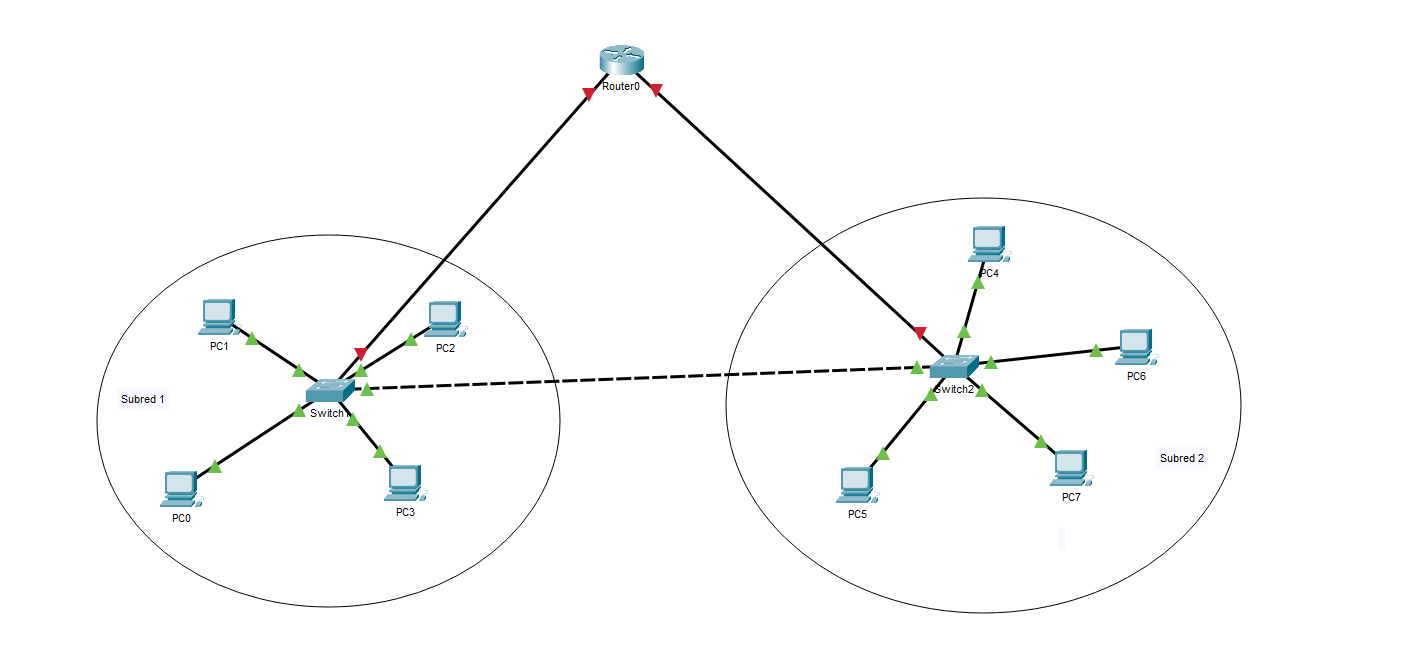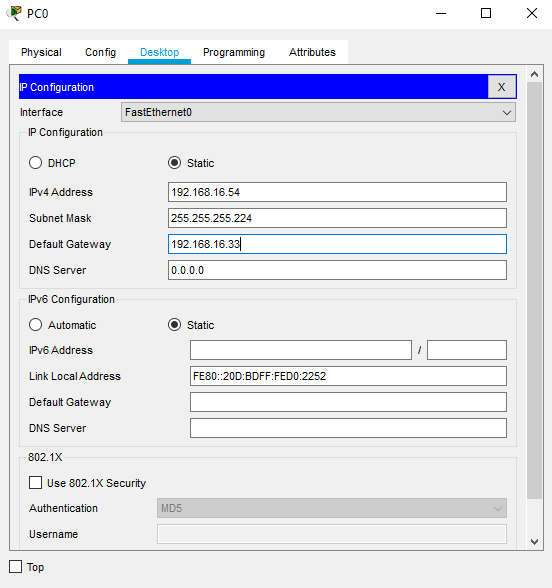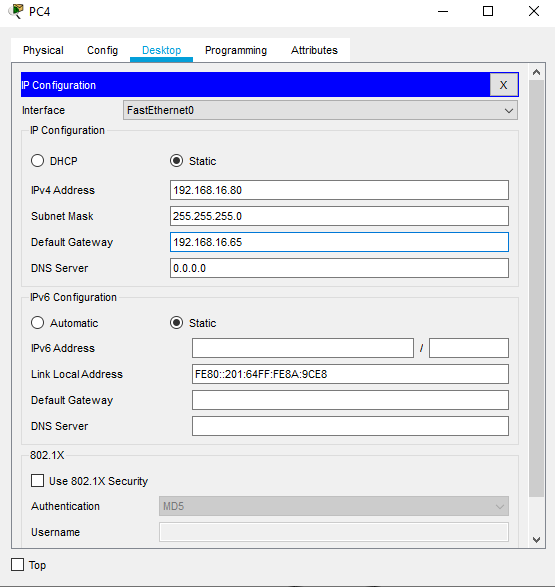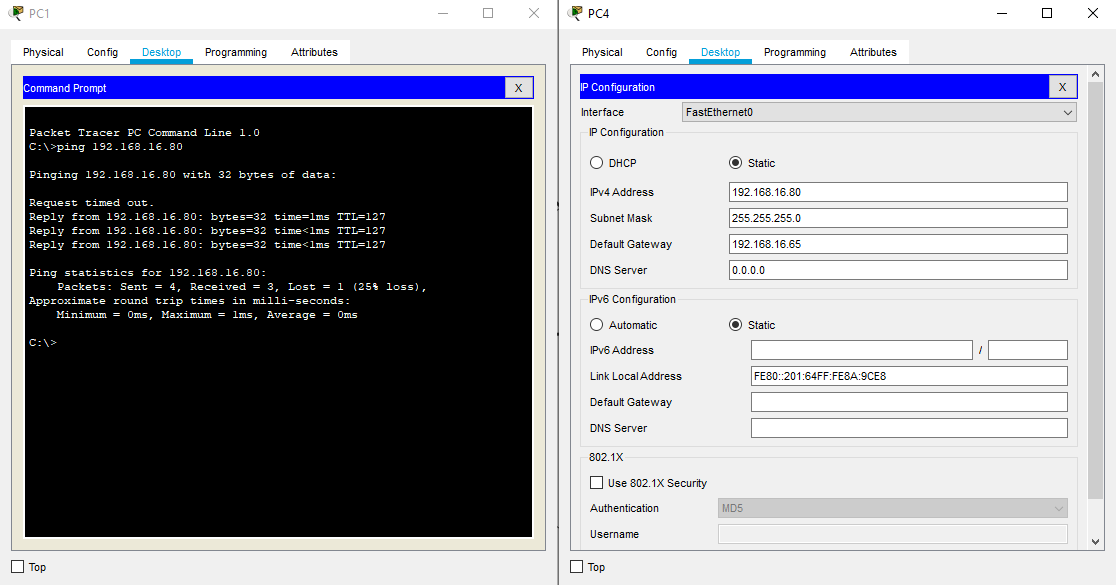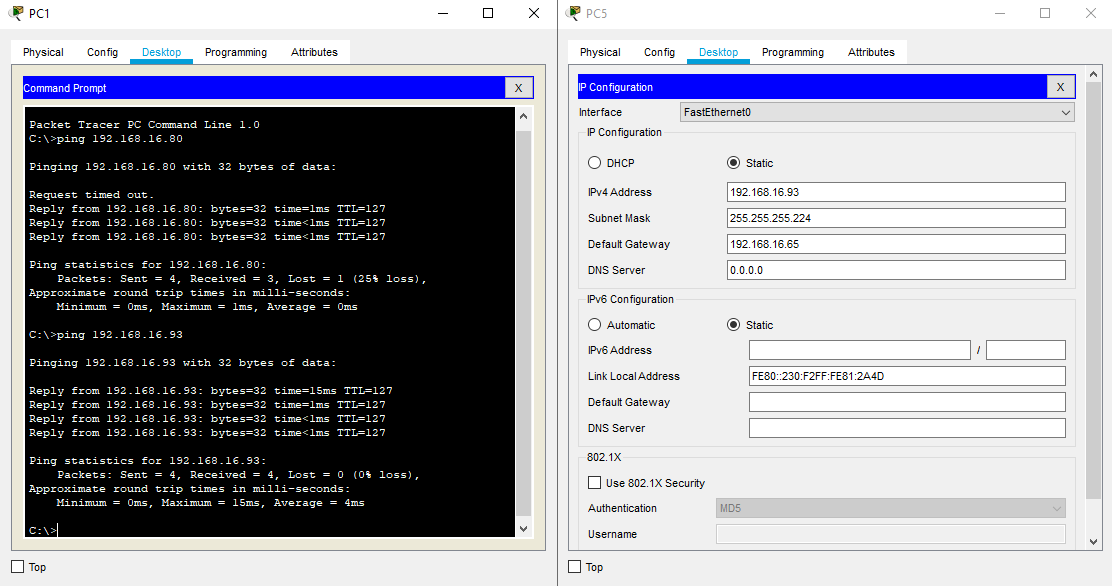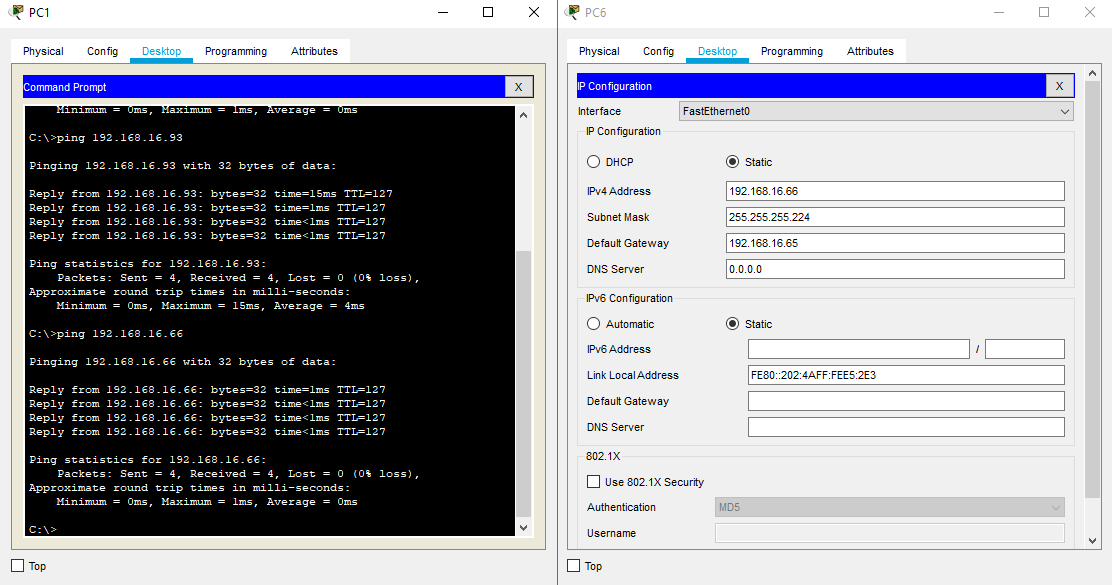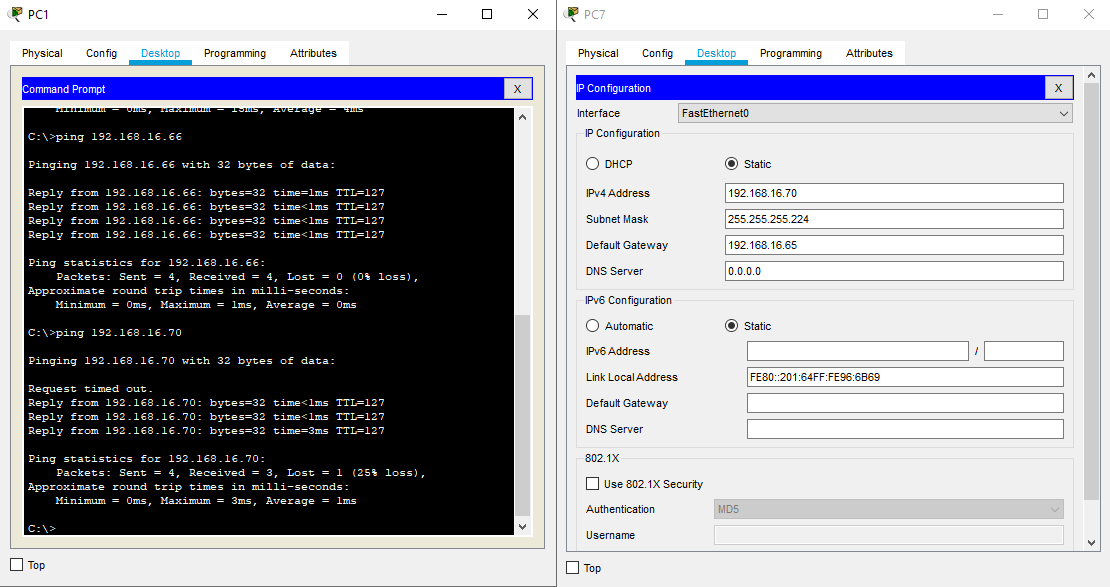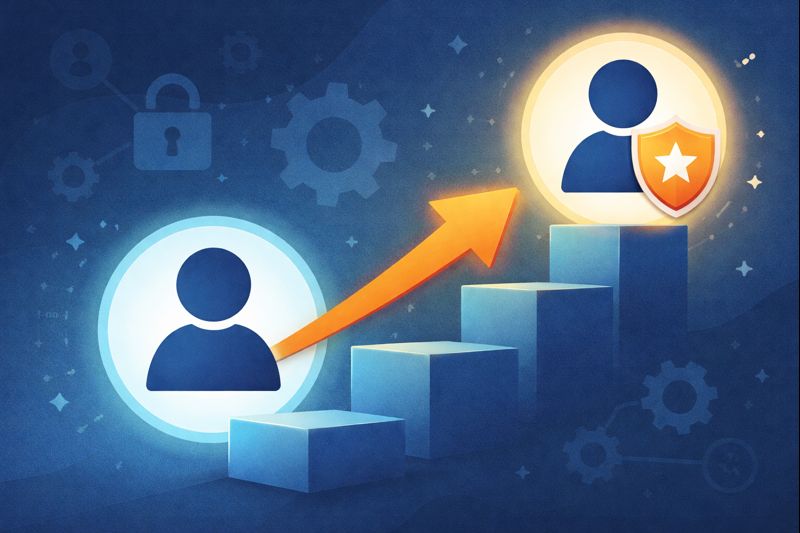2 minuto(s) estimado(s) de lectura
Comunicar subredes
en Packet Tracer
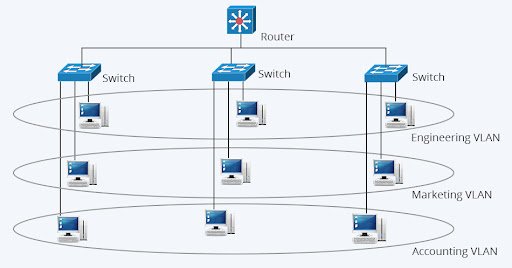
Tenemos los siguientes datos:
Para ver tabla completa moverse con las flechas del teclado. En caso de estar en un dispositivo móvil o similar, simplemente deslize.
| Subred | Dirección IP | Dirección inicial disponible | Dirección final disponible | Dirección broadcast | Máscara |
|---|---|---|---|---|---|
| 1 | 192.168.16.32/27 | 192.168.16.33 | 192.168.16.62 | 192.168.16.63 | 255.255.255.224 |
| 2 | 192.168.16.64/27 | 192.168.16.65 | 192.168.16.94 | 192.168.16.95 | 255.255.255.224 |
Primero queremos comunicar las subredes dadas, y lo haremos conectando un router (1841) a ambos switches con un cable de cobre directo y por medio de sus respectivos “Fast Ethernet” (el switch 1 al FastEthernet0/0 y el switch 2 al FastEthernet0/1):
Ahora configuramos cada PC con sus respectivas direcciones IPv4 de ambas subredes, en dónde la primera dirección disponible lo consideraremos como el “default gateway” o puerta de enlace.
Y así sucesivamente hasta que asignemos todas las direcciones de los PCs. Para revisar con mejor detalle las asignaciones respectivas de IPv4 recomiendo revisar el artículo de subredes.
Ahora configuramos el router a través de su CLI, asignando como dirección IP sus respectivas puertas de enlace y como máscara la que corresponda a su conexión “Fast Ethernet”:
Router>en
Router#configure terminal
Router(config)#interface FastEthernet0/0
Router(config-if)#ip address 192.168.16.33 255.255.255.224
Router(config-if)#no shutdown
Router(config-if)#interface FastEthernet0/1
Router(config-if)#ip address 192.168.16.65 255.255.255.224
Router(config-if)#no shutdown
Finalmente para comunicar ambas subredes, necesitamos realizar un ping desde las PCs de la subred 1 con cada una de las PCs de la subred 2:
Y así sucesivamente el PC0 deberá realizar el mismo proceso, al igual que el PC2 y el PC3 en este caso, o sea deberán realizar un ping cada una a los PCs 4,5,6 y 7. Y una vez terminado todo, ambas subredes se podrán comunicar.